【嵌入式AI】raspberry pi 安装树莓派系统 & 网络配置(有线无线) & 换源 & ssh与vscode远程
极智视界 - 欢迎关注我的公众号 [极智视界],获取我的更多笔记分享
O_o >_< o_O O_o ~_~ o_O
本文详细介绍了树莓派安装系统、配置网络、换源与 ssh 远程的方法。
1 安装树莓派系统安装树莓派系统主要操作是烧录系统到 micro SD卡。
首先需要准备一张 micro SD 卡(一般16G)
格式化 SD 卡
链接传送门:链接:https://pan.baidu.com/s/1JJTh... 提取码:6666
若SD卡大于32G,SD Formatter会默认以exFAT的格式进行格式化,而Raspberry Pi目前的机型都还不支持对该格式的识别,因此才会无法识别大于32GB的卡【解决办法】
将micro SD卡格式运用DiskGenius化成FAT格式就行。
更加强大的格式化工具 DiskGenius,链接传送门:http://www.diskgenius.cn/down...
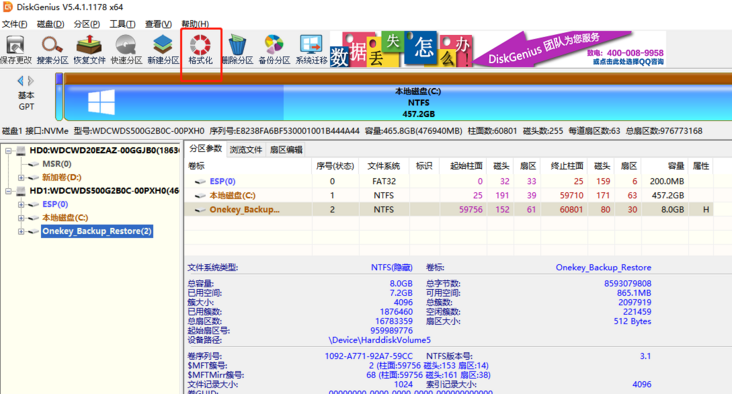
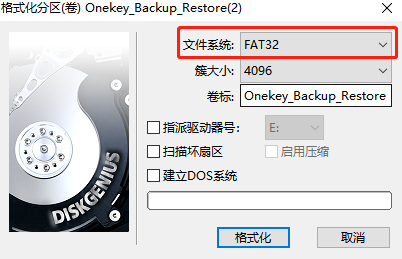
从树莓派官网下载 Raspberry Pi Imager
链接传送门:https://www.raspberrypi.org/s...
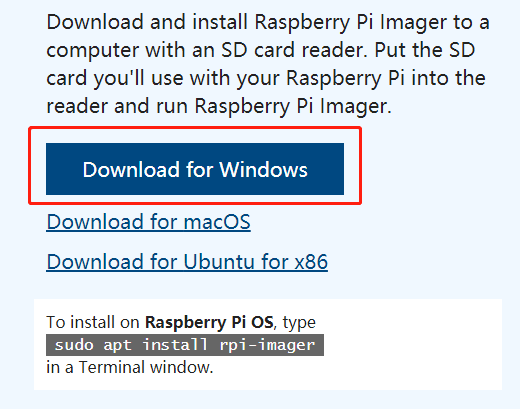
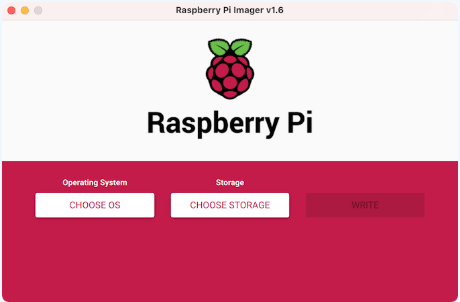
在 Operating System处选择系统,在 Storage 处选择要烧录到的SD卡。
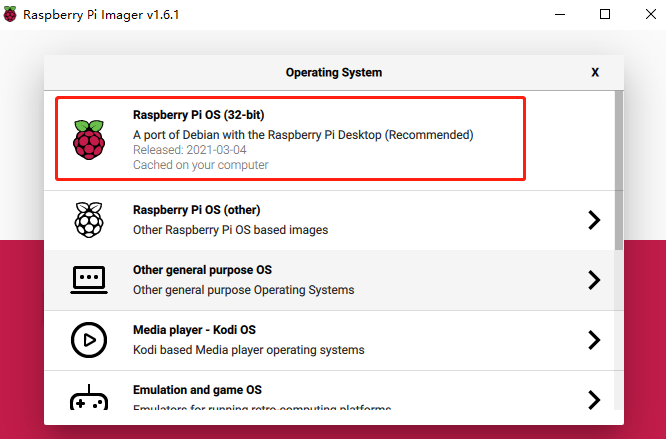
点击 WRITE 等待烧录完成即可。
2 网络配置有线网络配置
修改配置文件
sudo cp /etc/dhcpcd.conf /etc/dhcpcd.conf_backup
sudo vi /etc/dhcpcd.conf末尾添加设置即可,其中192.168.128.100/24 ,24 代表 255.255.255.0
interface eth0
static ip_address=192.168.128.100/24
static routers=192.168.1.1
static domain_name_servers=202.102.152.3 114.114.114.114 8.8.8.8无线网络配置
可根据开机提示直接连接,也可通过配置相关文件设置静态IP。
介绍将wifi设置为静态IP,修改文件/etc/network/interfaces
sudo cp /etc/network/interfaces /etc/network/interfaces_backup
sudo vi /etc/network/interfaces将其中的wla0 无线端口进行修改,修改配置如下。
#allow-hotplug wlan0
#iface wlan0 inet manual
#wpa-conf /etc/wpa_supplicant/wpa_supplicant.conf
auto wlan0
iface wlan0 inet static
address 192.168.1.211
netmask 255.255.255.0
gateway 192.168.1.1
wpa-ssid C4
wpa-passphrase 1234567890其中 wpa-ssid C4 为无线账号,C4
wpa-passphrase 1234567890 ,无线密码1234567890
树莓派换源
sudo vi /etc/apt/sources.list接着编辑这个文件,如下图所示,把原来的内容注释掉(最前面加 # 号),在文件最顶部添加下面的内容:
deb http://mirrors.tuna.tsinghua.edu.cn/raspbian/raspbian/ buster main non-free contrib
deb-src http://mirrors.tuna.tsinghua.edu.cn/raspbian/raspbian/ buster main non-free contrib同样的方法,把 /etc/apt/sources.list.d/raspi.list 文件也替换成下面的内容:
deb http://mirrors.tuna.tsinghua.edu.cn/raspberrypi/ buster main ui安装 ssh
树莓派端安装 ssh
sudo apt update
sudo apt apt install -y --no-install-recommends openssh-serverwindows 端cmd连接
ssh pi@ip输出,说明ssh可以连接:
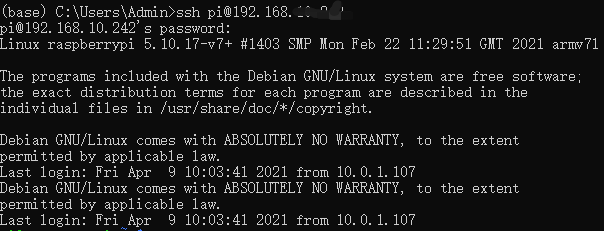
vscode远程
树莓派端:
sudo vim /etc/ssh/sshd_config修改下面几行
# Authentication
LoginGraceTime 120
PermitRootLogin yes
StrictModes yes重启ssh
sudo service ssh start判断ssh服务是否启动成功
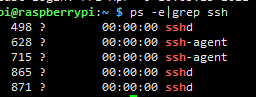
设置ssh开启自动启动:
# 开机自动启动ssh命令
sudo systemctl enable ssh windows端vscode:
在设置面板中打开应用->可选功能->搜索 SSH,如下图所示,将两个都安装好。
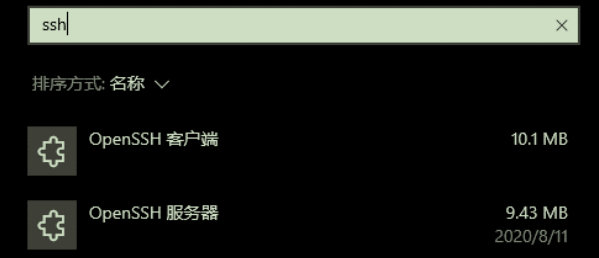
vscode 安装 Remote Development 插件,此插件包括三个小插件分别是 Remote – WSL、Remote – Contaomers 和
Remote – SSH,我们用到的就是 Remote – SSH。
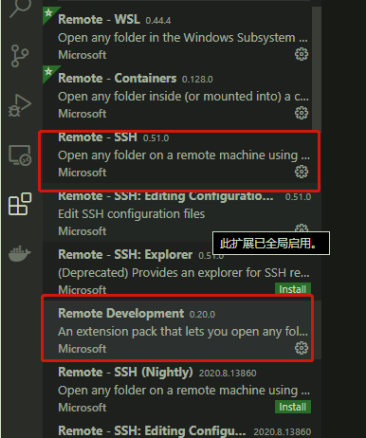
安装好 Remote Development 和 python 插件后在 vscode 左侧就有一个小电视机的图标,点击此图标后选择 SSH
Targets,之后点击小齿轮设置,选择设置搜索框中选中第一个,之后出现 SSH 远程设置界面,其中 Host 是指在 vscode
中远程连接的名字,Hostname 值的是宿主机下的 IP 地址,User 写pi即可,Port 是指 写 22 号端口
映射到宿主机下的端口。
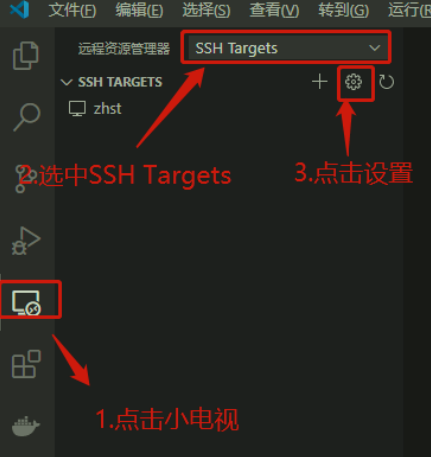
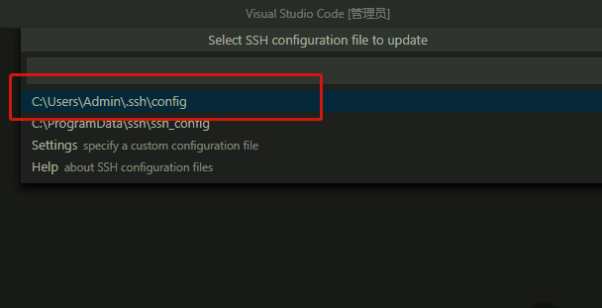
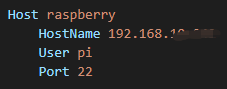
启动远程连接:

之后选择 Linux,按照提示连接即可。
若vscode出现如下连接异常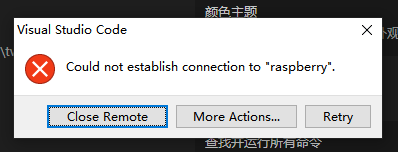
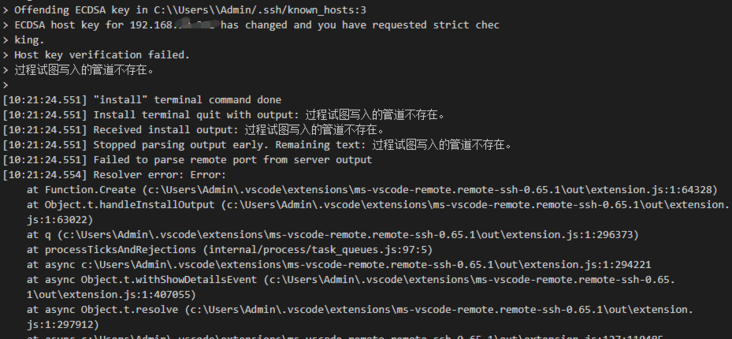
则说明在 C:\Users\Admin/.ssh.known_hosts的第三行存在重复密钥,加载了原先的错误密钥,导致连接不上。
【解决办法】
清空 C:\Users\Admin/.ssh.known_hosts文件中内容重新连接即可
Tags 标签
raspberry-pi树莓派3linux嵌入式ssh扩展阅读
Linux 常用命令
2019-01-12 11:26:35 []linux命令行查看系统有哪些用户
2020-06-28 19:09:43 []【问题合集】Problem with the SSL CA cert (path? access rights?)
2020-09-20 09:57:21 []关于 MAC 配置 Apache2 + PHP
2020-09-21 12:36:34 []Laravel项目上线注意点
2020-10-20 21:55:08 []PHP-FPM中-D命令的实现
2020-10-23 13:54:26 []2020年10月php面试笔记
2020-10-23 01:09:55 []协程 shell_exec 如何捕获标准错误流
2020-11-03 10:11:33 []亲测三遍!8步搭建一个属于自己的网站
2020-11-15 11:37:21 []lnmp.org如何更改TP6.0框架的pathinfo模式.
2020-11-15 15:21:36 []加个好友,技术交流

